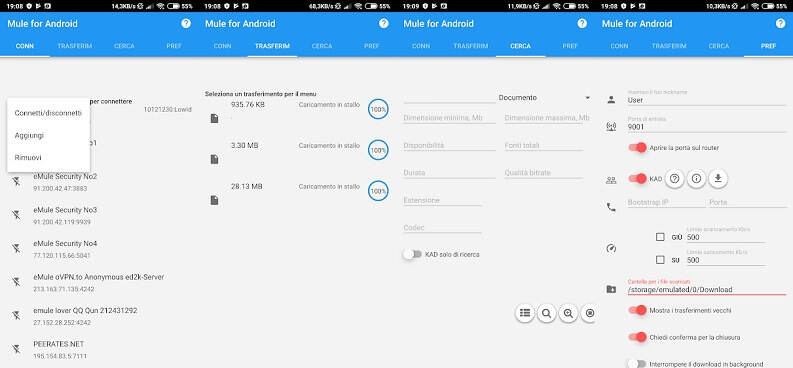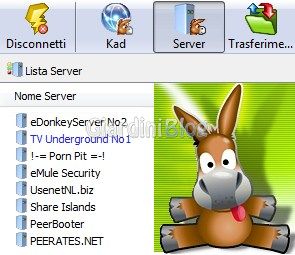Android è il sistema mobile più diffuso sul pianeta e fino a qualche anno addietro eMule era il programma di file sharing più utilizzato. Potevano questi due mondi non incontrarsi? Ovviamente no. Quindi eccoci qui a parlare di come scaricare da eMule anche su Android.
I fan del file sharing mobile sicuramente conosceranno l’utilizzo dei torrent (leggete anche: scaricare torrent su Android) ma eMule sta tornando i auge e rappresenta una più valida alternativa.
Ma eMule funziona ancora?
Certo che sì; il materiale è in continuo aumento e le code sono molto ridotte cosa che si traduce in tempi di attesa molto diminuiti. Anzi, sulla rete di eMule, sono presenti molti file rari che sono difficili da trovare su altri circuiti.
Per iniziare o riprendere ad utilizzare eMule anche su PC fisso vi consigliamo di consultare le nostre guide sempre aggiornate:
Come usare eMule su Android?
È davvero semplice; A-Pavlov ha realizzato tre client funzionanti, due gratuiti ed uno a pagamento.
Nessuna delle tre app è perfetta e vi sconsigliamo di fare l’acquisto della versione a pagamento. Le altre due app: Mule ed AndroidMule sono simili, nella guida ci concentreremo sulla seconda perché è leggermente più stabile e rifinita.
Non siamo di fronte a nulla di confrontabile alla completezza del client Desktop, però di fatto tutto il necessario per scaricare è presente.
L’installazione di eMule su Android
L’installazione è semplicissima, basta scaricare il client dal Play Store. Per farlo recatevi a questo indirizzo usando il vostro smartphone o tablet: AndroidMuleFree e premete su “Installa”.
A installazione conclusa, si può lanciare AndroidMule e passare alla prima semplice configurazione. Al primo avvio l’app chiederà dove volete salvare i file scaricati.
Una volta completato vi troverete di fronte ad una interfaccia abbastanza lineare e di facile lettura (è anche tradotta in italiano). La prima scheda è dedicata ai server (e si chiama CONN), la seconda scheda si chiama TRASFERIM, la terza CERCA, e la quarta PREF.
Prima di iniziare a scaricare conviene fare un salto sulla pagina PREF dedicata alla configurazione.
La configurazione di AndroidMule
La pagina è semplice, se avete aperto una porta sul router potete impostarla per ottenere l’ID alto.
Su rete mobile è possibile avere l’ID alto solo su rete TIM. Su tutte le altre tocca accontentarsi dell’ID basso.
Fortunatamente si può abilitare la rete Kad, scaricando manualmente il file notes.dat. Farlo è semplice: accanto alla voce Kad premere il tasto con la freccia verso il basso e poi mettere la spunta accanto a Kad.
Subito sotto si possono impostare i limiti di Download ed Upload. Una volta effettuata la scelta delle preferenze si può iniziare a scaricare da eMule.
Il funzionamento di AndroidMule
La prima cosa da fare è connettersi ad un server, bisogna andare nella prima scheda e premere su un server. Il migliore per ora è “TV Underground” che permette una rapida connessione.
A connessione avvenuta si può andare alla scheda “Cerca” e cercare il file che si vuole scaricare su Android. Nella pagina si possono indicare vari parametri per affinare la ricerca. Una volta scelto il file da scaricare, si potrà avviare il download e seguirne i progressi.
eMule ha problemi di sicurezza?
Sì senza dubbio. eMule (come del resto la rete torrent) ha più di qualche problema di sicurezza. Erano molto noti i problemi con i server spia, che servivano solo a iniettare file fake sulla rete ed a spiare gli utenti. Per contrastare il fenomeno dei server spia, vi consigliamo di utilizzare solo la nostra lista di server aggiornati.
Per utilizzare eMule e torrent in sicurezza è consigliabile dotarsi di una buona VPN. Abbiamo dedicato un articolo alle migliori VPN per il file sharing.
Ovviamente vi consigliamo di utilizzare eMule facendo attenzione a preservare il diritto d’autore: scaricare e condividere materiale protetto da copyright è un grave reato penale.
Il nostro approfondimento dedicato a come utilizzare eMule su Android è giunto a conclusione. Vi auguriamo buon divertimento con modo “storico” ma ancora molto efficiente per scaricare file.